
时间:2021-04-08 23:05:42 来源:www.win10xitong.com 作者:win10
有一些网友来告诉小编说win10进安全模式黑屏的情况今天他突然就出现了,因为这个问题还是比较少见的,所以很多网友都不知道该如何解决,要是你同样也被win10进安全模式黑屏的问题所困扰,我们可以按照这个流程:1、首先电脑开机时长按电源键进行关机,重复三次左右。2、然后会弹出一个未正常启动的页面,点击高级选项--疑难解答--高级选项--命令提示符就行了,这样,这个问题就可以很简单的处理了。好了,没有图可能不好理解,下面我们再一起来看看win10进安全模式黑屏的具体操作办法。
win10安全模式下的黑屏解决方案
1.首先,开机时按下电源按钮关闭电脑,重复大约三次。
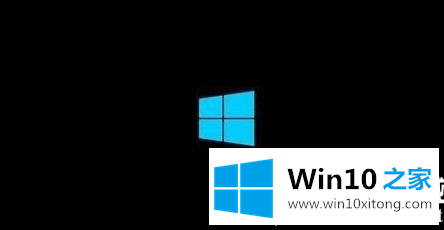
2.然后会弹出一个不正常启动的页面。单击高级选项-故障排除-高级选项-命令提示符。
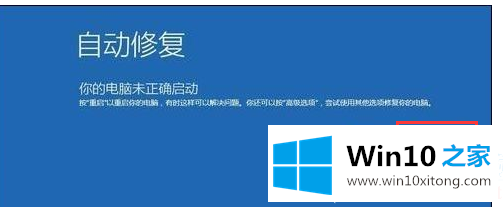
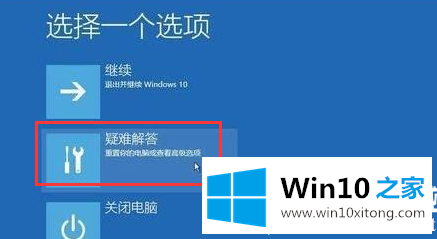
3.在提示符下,输入:
C: 找到当前系统驱动器号
cd windows\system32\config
md备份
复制*。*备份
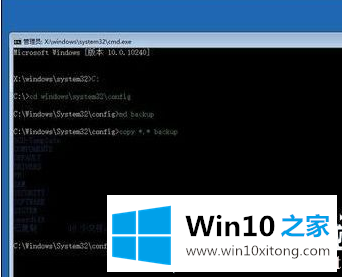
4.在提示符下,输入:
cd regback
复制*。* .
a
退出命令提示符
然后关机重启电脑。
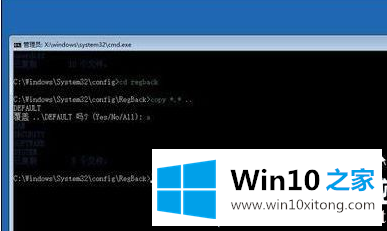
以上是安全模式下win10黑屏怎么做怎么解决。如果你想更多的了解电脑系统的使用,可以关注win10 Home!
有关win10进安全模式黑屏怎么解决的方法就是以上全部的内容了,如果你需要重装系统或者下载系统,本站也是你的好选择。